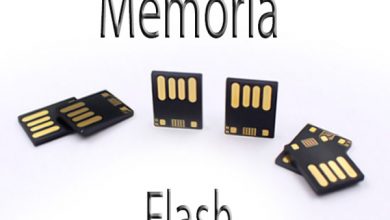Comment activer ou désactiver le son du clavier de l’iPhone
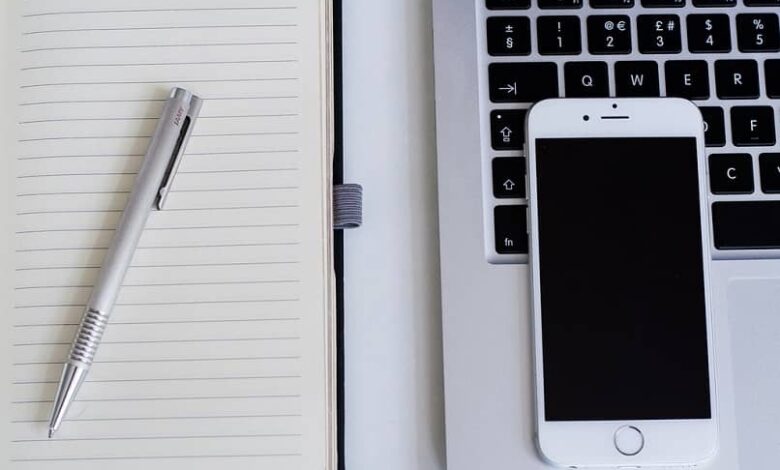
Le son du clavier est conçu pour créer une sorte de rétroaction physique (réponse) aux frappes sur l’écran. Quoi qu’il en soit, vous voudrez peut-être savoir comment activer ou désactiver le son du clavier de l’iPhone.
Bien que cette fonction crée la sensation que notre téléphone portable répond à ce que nous écrivons (imitant la sensation de taper sur un clavier physique), la vérité est que beaucoup de gens en ont assez de cette option.
Si vous souhaitez apprendre à désactiver le son de votre clavier, lisez attentivement notre tutoriel. Vous pourriez également être intéressé de savoir comment changer et configurer la langue du clavier de mon iPhone ou iPad et d’autres tutoriels que nous avons sur notre site Web Miracomoseace.
Comment activer ou désactiver le son du clavier de l’iPhone
Le son du clavier est activé par défaut sur la plupart des téléphones portables iPhone. De nombreux utilisateurs apprécient la sensation de réponse que ce type d’option génère, mais d’autres, au contraire, la trouvent agaçante, il est donc pratique de savoir comment l’activer ou la désactiver.
La vérité est que les téléphones portables iPhone sont de plus en plus intuitifs et faciles à utiliser. Les développeurs proposent constamment différentes façons de simplifier l’utilisation des téléphones et de les configurer très facilement, c’est pourquoi de nombreux claviers sont idéaux pour cet appareil Apple .
L’activation ou la désactivation du son du clavier de votre iPhone est un processus très simple. Ce n’est pas quelque chose sur lequel vous passerez plus de 5 minutes, il vous suffit de suivre les instructions que nous vous fournirons.

Désactiver définitivement le son du clavier
L’option la plus efficace pour désactiver ces sons qui peuvent gêner la plupart des gens consiste à utiliser les options de configuration. Avec cette méthode, vous désactivez définitivement les sons:
- Allumez votre iPhone et accédez à l’option Paramètres .
- Une fois que vous êtes dans les paramètres du mobile, recherchez l’option Sons , appuyez dessus.
- Dans l’écran de configuration audio, vous devez descendre jusqu’à la fin, vous y trouverez l’option Clics du clavier .
- Il s’agit de l’option permettant d’activer ou de désactiver correctement les sons du clavier. Selon que vous souhaitez activer ou désactiver l’option, cochez ou supprimez simplement .
Une autre méthode pour désactiver les sons du clavier
La méthode décrite ci-dessus est destinée à désactiver définitivement les sons du clavier. Dans tous les cas, vous pouvez les désactiver juste un instant au cas où vous en auriez besoin.
Désactiver temporairement le bip des touches
Cette option peut être très utile dans le cas où vous êtes dans un endroit où le bruit ne peut pas être fait, comme une bibliothèque ou une zone similaire. Avant cela, il vaut mieux être prévenu et désactiver tout son que le clavier pourrait émettre.
Ce processus est encore plus simple que la méthode précédente et il suffit d’appuyer sur le bouton Muet si caractéristique des téléphones portables iPhone .
Dans le cas des iPad et autres appareils qui ne disposent pas de ce bouton, baissez simplement le volume de votre appareil en utilisant les touches de volume physiques. Baissez le volume jusqu’à ce que votre appareil soit correctement mis en sourdine.
De cette façon, vous désactiverez correctement le son des touches de votre iPhone. Dans tous les cas, vous devez garder à l’esprit que cette méthode ne pourra pas entendre les sons des notifications et des appels de votre iPhone , vous n’entendrez donc aucun type de tonalité ou d’alerte.
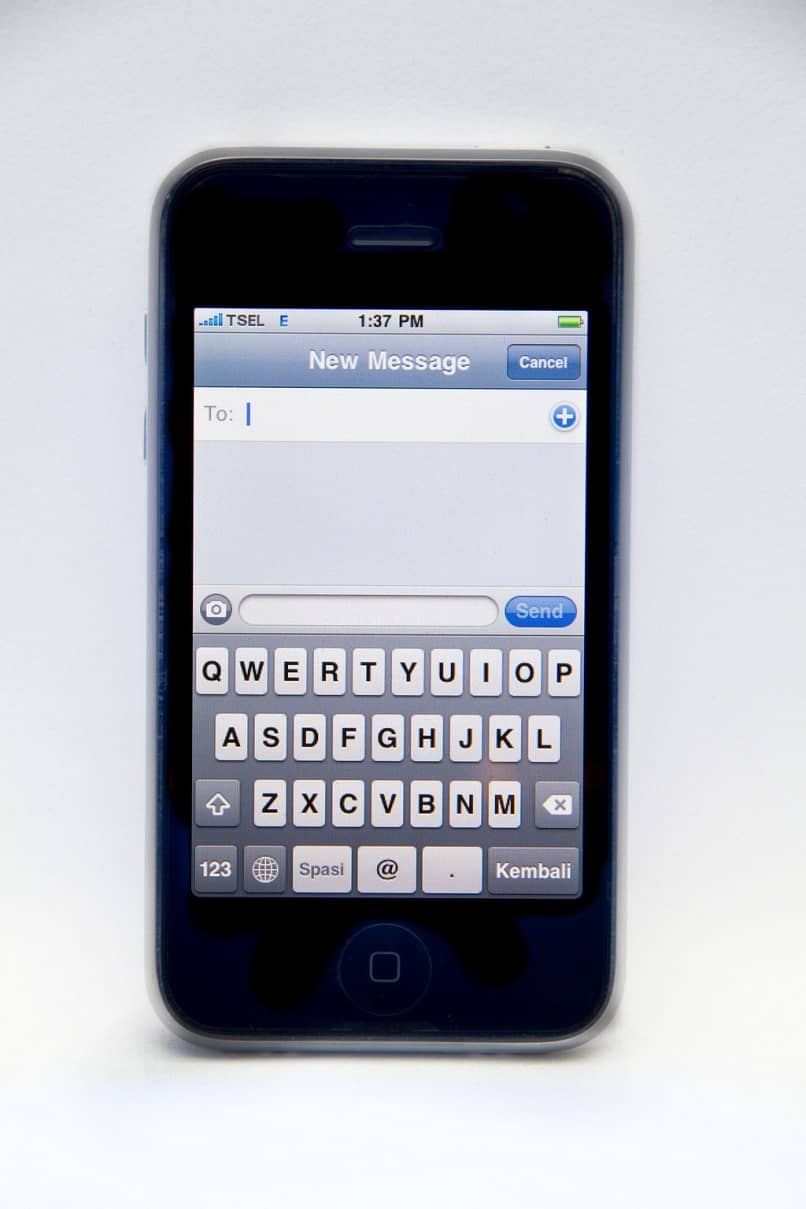
La méthode ci-dessus est très utile si vous souhaitez baisser complètement le volume du clavier à l’écran de votre iPhone. Cette méthode est également valable pour les autres appareils Apple, sachez également que vous pouvez également avoir le clavier iPhone sur votre mobile Android.